萬盛學電腦網 >> 圖文處理 >> Coreldraw教程 >> coreldraw色彩樣式批量調色教程
coreldraw色彩樣式批量調色教程
教程向飛特網的朋友們介紹用coreldraw色彩樣式批量調色;一般在我們熟悉的photoshop中,假如想要把一個物件顏色轉換為另一種色調的時候,可以使用"色相-飽和度"來調節,那麼在coreldraw中怎麼做比較好呢? coreldraw和photoshop不同,coreldraw的整體圖像一般是由很多組件構成的,顏色自然不能夠像photoshop那樣隨心所欲地調整。 現在我們先打開一張圖片看看。

我們注重到,圖中的火車為紅色,背景為藍色。下面我們就試著用coreldraw中的色彩樣式將整列火車改成橙色,將背景改為綠色。
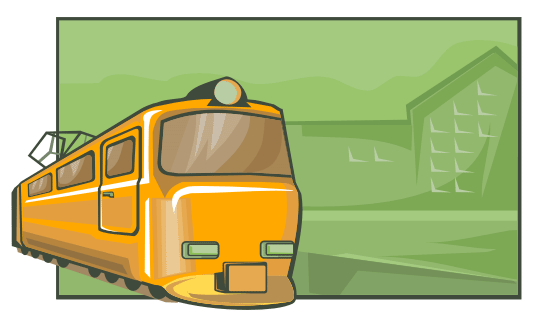
下面我們就來看看coreldraw中奇妙的色彩樣式吧!
1.在菜單中選擇"工具—顏色樣式",將會在窗口右側出現一個"顏色樣式"塢泊窗。
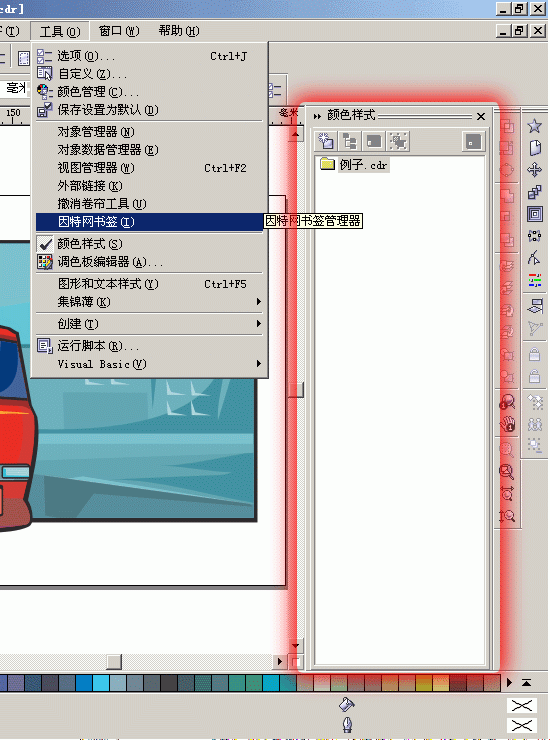
2.選中全部圖片(最好在執行調色操作之前先將圖片群組),選擇"顏色樣式"塢泊窗上方的"自動創建顏色樣式"按鈕
,彈出"自動創建顏色樣式"設置框。
假如不想將外框顏色也作為替換對象,則取消"使用輪廓色"前面的勾。 當"自動將相似的顏色鏈接起來"被選中後,創建的色彩樣式中的相似顏色會自動從屬到一個"父顏色"下而成為其"子顏色",方便了全局色彩的調整。不過使用該選項的話,物件的顏色的會有些許變化。當"自動將相似的顏色鏈接起來"有效時,還可以對"父顏色"的數量進行設置。"較多的父顏色"生成的的色彩樣式失真比較小,但是調色就比較麻煩一些;"很少父顏色"生成的的顏色失真比較大,但是對於調色比較方便。
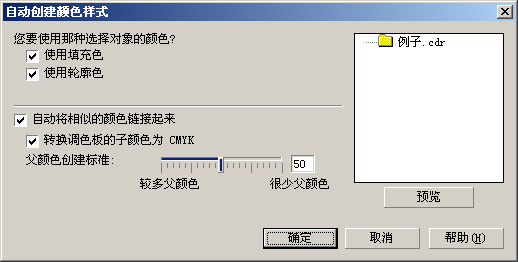
在這裡我們講一講什麼是"父顏色"和"子顏色"。
比如有幾種顏色,其中有"大紅"、"朱紅"、"墨綠"、"藏青"、"天藍"、"翠綠"等,那麼"紅色"就是"大紅"、"朱紅"的父顏色,"大紅"、"朱紅" 就是子顏色。同樣,"綠色"為父顏色,那麼"翠綠"、"墨綠"就是子顏色了;"藍色"為父顏色,"藏青"、"天藍"為子顏色。 假如我們選擇"很少父顏色"的情況下,上述的顏色就會被分為"紅"、"青"兩種了,"墨綠"、"藏青"、"天藍"、"翠綠"四種顏色都會被劃入到"青"這一個父顏色中去了。
當然,上面說的只是很簡單的情況,實際使用中軟件對於顏色的決定遠比這復雜得多,不過原理是一樣的。
- 上一頁:coreldraw制作動感文字變形特效
- 下一頁:CDR段落文字快速排版技巧



